Skelbimas
 Gavęs nešiojamąjį kietąjį diską kaip dovaną per šias Kalėdas, aš labai susijaudinęs galėjau visapusiškai išnaudoti šį kietąjį diską kaip atsarginę kopiją. ir apsaugoti visas svarbias šeimos nuotraukas, vaizdo įrašus ir tyrimų dokumentus, kurių nenorėčiau prarasti, jei mano nešiojamojo kompiuterio kietasis diskas kada nors sugestų aš.
Gavęs nešiojamąjį kietąjį diską kaip dovaną per šias Kalėdas, aš labai susijaudinęs galėjau visapusiškai išnaudoti šį kietąjį diską kaip atsarginę kopiją. ir apsaugoti visas svarbias šeimos nuotraukas, vaizdo įrašus ir tyrimų dokumentus, kurių nenorėčiau prarasti, jei mano nešiojamojo kompiuterio kietasis diskas kada nors sugestų aš.
Daugumos ten esančių sinchronizacijos programų problema yra ta, kad jos yra arba per paprastos, arba per sudėtingos. Pavyzdžiui, Sintakta Kaip sinchronizuoti failus iš kompiuterio į USB atmintinę? Skaityti daugiau , kurį apėmė „Shankar“, jis yra beveik toks pat paprastas naudoti, kokio norėtumėte, tačiau jo funkcionalumas yra šiek tiek ribotas. „Pure Sync“, kurį apėmė „Stefan“, yra dar vienas puikus įrankis, leidžiantis daryti visų ar didelių diskų atsargines kopijas aplankus, tačiau ne pagal paskirtį pasirinkite failų sinchronizavimą ar kelis šaltinius į vieną tikslą lengva. Aš pagaliau susidūriau Synkronas „SourceForge“ ir supratau, kad būtent to ir ieškojau.
Sinchronizuokite atskirus aplankus
Atskirai sinchronizuojant aplankus iš šaltinio kompiuterio į išorinį standųjį diską, tai nėra daug lengviau nei naudojant „Synkron“. Pagrindiniame ekrane yra viskas, ko jums reikia vienoje srityje. Nesvarbu, ar norite sinchronizuoti aplankus atskirai, ar iš kelių šaltinių, ar norite suplanuokite, kada ir kaip dažnai sukuriate svarbių failų atsargines kopijas, tai yra visas ekranas atsitinka.

Mano atveju, buvo trijų kategorijų failai, kuriuos norėjau įsitikinti, ar turėjau atsarginę savo naujojo išorinio kietojo failo atsarginę kopiją vairuoti, svarbios mano šeimos ir vaikų nuotraukos, svarbūs namų vaizdo įrašai ir visi svarbūs mano tyrimai dokumentus. Sukūriau tuos tris „sinchronizuotus“ aplankus aplanke „Mano dokumentai“ ir visus svarbius failus perkėliau į tuos katalogus. Į priekį eis kažkas svarbaus.
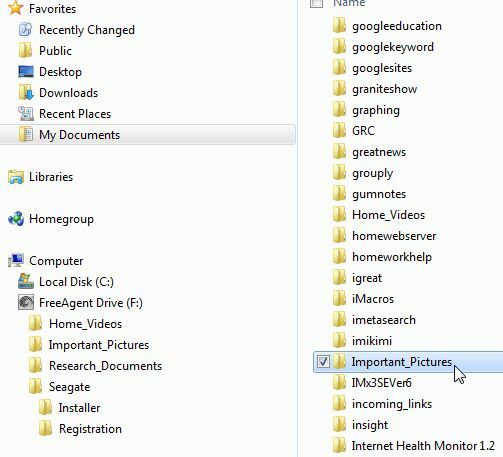
Nustatyti sinchronizavimą taip paprasta, kaip pervadinti skirtuką (mano atveju po vieną skirtuką kiekvienam atskiram aplankui sinchronizuoti), sudedant du aplankus ir paspaudžiant mygtuką Sinchronizuoti.

Jei norite sužinoti, kas nutiks sinchronizavus, tada pirmiausia spustelėkite mygtuką „Analizuoti“. Programinė įranga parodys, kurie aplankai bus sinchronizuojami, kiek failų reikia sinchronizuoti ir jei tiksliniame standžiajame diske nėra nė vieno iš poaplankių. Nesijaudinkite, jei taip yra, programinė įranga automatiškai sukurs visus reikalingus poaplankius, kad jie atitiktų pradinę katalogo struktūrą.

Apatiniame kairiajame kampe matysite išskleidžiamąjį mygtuką „išplėstinis“, kuriame rasite keletą papildomų malonių dalykų tokios funkcijos, kaip programinė įranga nesivargina sinchronizuoti tuščių aplankų arba vengia visų pakatalogių visiškai.

Kita labai šauni (ir labai lengva) „Synkron“ savybė yra galimybė atlikti „MultiSync“. Šiuo režimu galite pasirinkti originalių aplankų ar failų sąrašą ir vieną tikslo aplanką. Tai leidžia sinchronizuoti paskirstytus katalogus iš viso kompiuterio į vieną pagrindinį aplanką išoriniame standžiajame diske.
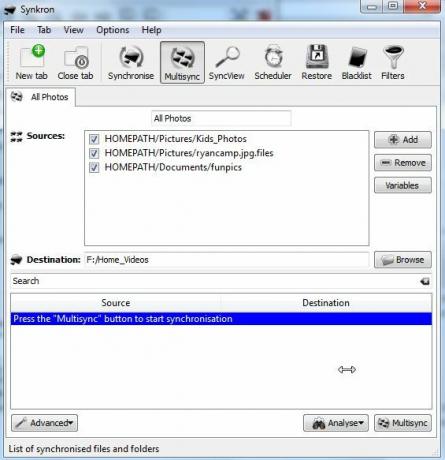
Galiausiai, paleidę sinchronizavimą, visi failai bus rodomi žemiau esančioje srityje, kai jie bus sinchronizuojami. Jei failų nėra daug, tai bus greitai perkelta. Jei turite daug didelių failų, pamatysite, kad kiekvienas perkėlimas vyksta atnaujinant tuos naujus ar atnaujintus failus.
![Lengvai sinchronizuokite savo kompiuterio aplankus su „Synkron“ [Windows] synch7](/f/08912bab9db56872801fdee30c6c31cd.jpg)
Kartą paleidę sinchronizavimą, bet kada grįžę į tą skirtuką galite pamatyti paskutinio sinchronizavimo datą. Kitas sinchronizavimas, be abejo, užims daug mažiau laiko, nes reikia nukopijuoti tik naujus ar atnaujintus failus. Kaip matote čia, galite sukurti naujus skirtukus kiekvienai sinchronizacijos sąrankai, kurią norite sukurti. Padarykite juos aprašomais, kad galėtumėte lengvai atsiminti, kodėl juos sukūrėte.
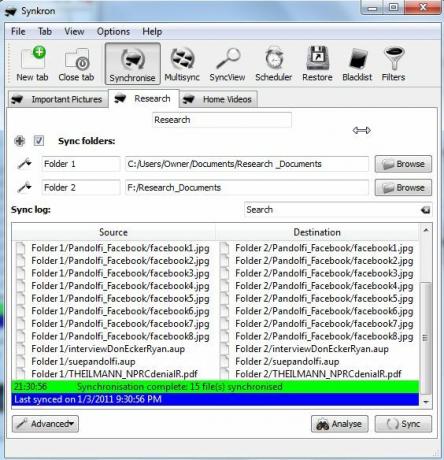
Kaip ir bet kuri gera sinchronizavimo programinė įranga, „Synkron“ suteikia galimybę sukonfigūruoti visą sinchronizavimo tvarkaraščių sąrašą. Galite sukonfigūruoti sinchronizavimą, kad jis vyktų iš anksto nustatytą datą ir laiką, arba galite nustatyti jį pasikartojančiu grafiku, pavyzdžiui, kas savaitę atnaujinti tam tikrą aplanką ar aplankus. Skirtingi sukonfigūruoti sinchronizavimai ar daugialypės sinchronizacijos gali turėti skirtingus tvarkaraščius, tai priklauso nuo jūsų!
![Lengvai sinchronizuokite savo kompiuterio aplankus su „Synkron“ [Windows] synch9](/f/d356ae79b9851e772e668dd949e2292b.jpg)
Taip pat turite juodąjį sąrašą tų elementų, esančių pasirinktose aplankuose, kurių iš tikrųjų nenorite sinchronizuoti. Daugelis žmonių tai daro norėdami neeikvoti vietos išoriniame diske dideliems failams, pvz., Vaizdo įrašams, saugoti, jiems tikrai nerūpi atsarginės kopijos ar nepateisinti atsarginio standžiojo disko vietos naudojimo.
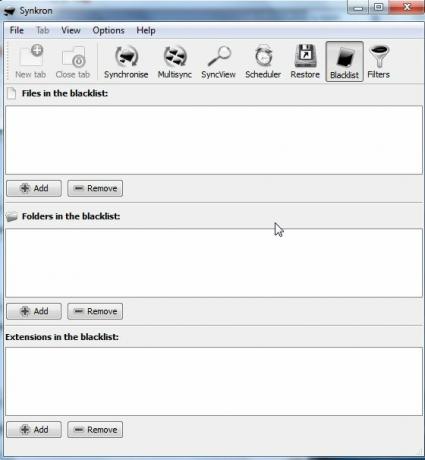
Galite ne tik įtraukti į juodąjį sąrašą konkrečius failus, bet ir naudodami „Synkron“ galite naudoti „filtrus“, kurie leidžia juodame sąraše sinchronizuoti visų tipų failus, jei norite.
Aš ilgai ieškojau tinkamo sinchronizavimo įrankio, kurį galėčiau naudoti su savo naujuoju išoriniu standžiuoju disku, ir turiu pasakyti, kad „Synkron“ daugiau nei užpildo sąskaitą. Tai yra nemokamas, atviro kodo ir užpildytas daugiau funkcijų nei daugybė komercinių atsarginių įrankių derinys. Tai mano knygos sąrašo viršuje.
Ar jūs kada nors bandėte „Synkron“? Ką manote apie įrankį? Ar žinote kitų panašių atvirojo kodo įrankių, kurie veikia taip pat gerai ar geriau? Pasidalykite savo įžvalgomis žemiau esančiame komentarų skyriuje.
Ryanas turi elektros inžinerijos bakalauro laipsnį. Jis 13 metų dirbo automatikos inžinerijoje, 5 metus IT srityje, o dabar yra programų inžinierius. Buvęs „MakeUseOf“ generalinis redaktorius, jis kalbėjo nacionalinėse duomenų vizualizacijos konferencijose ir buvo rodomas per nacionalinę televiziją ir radiją.